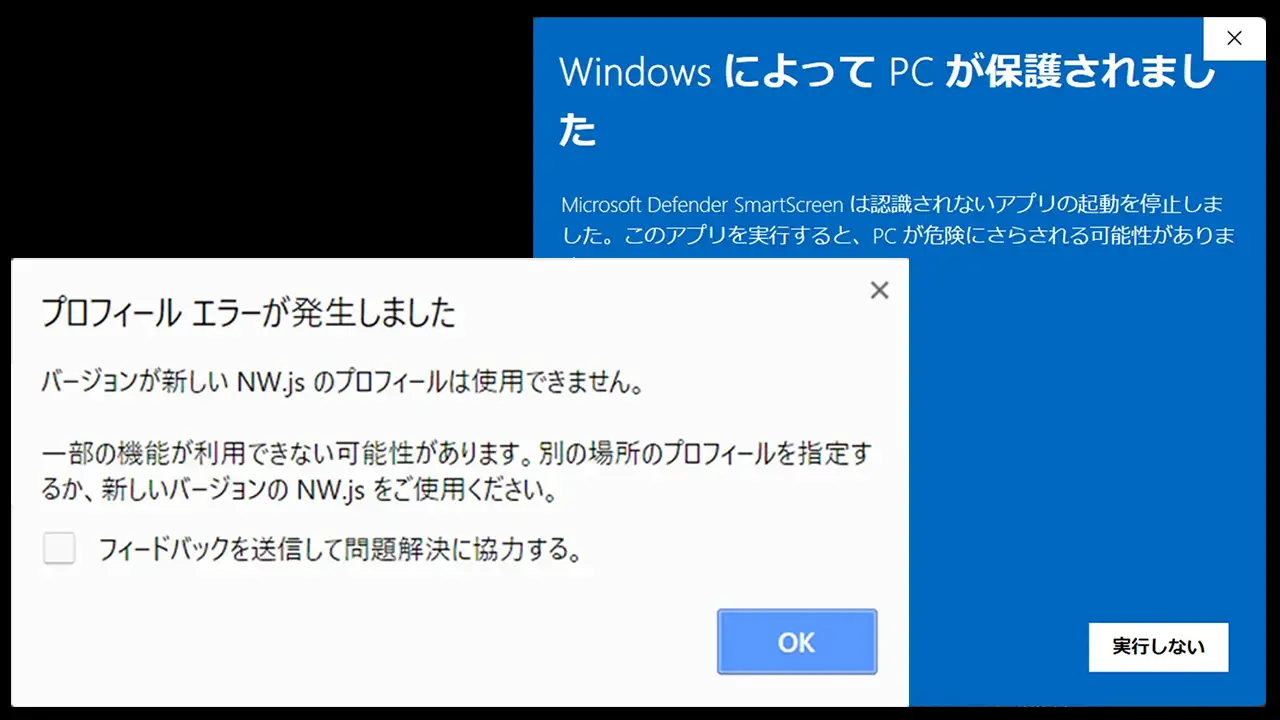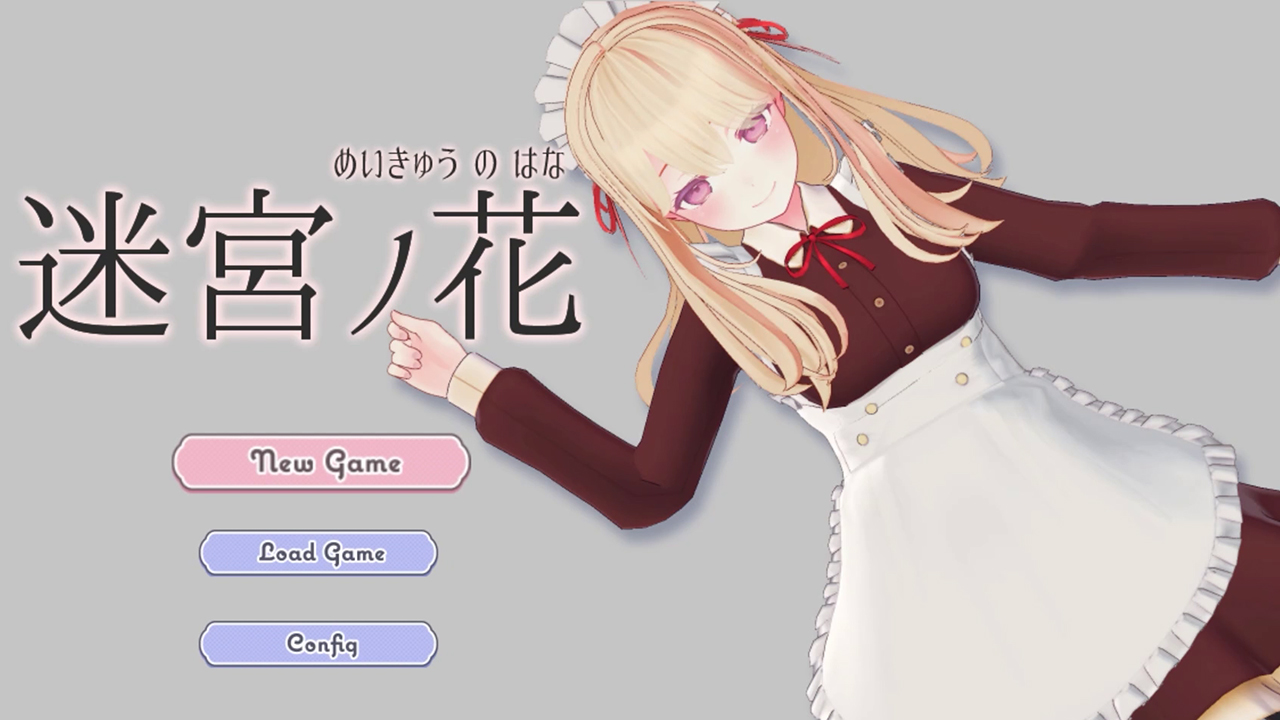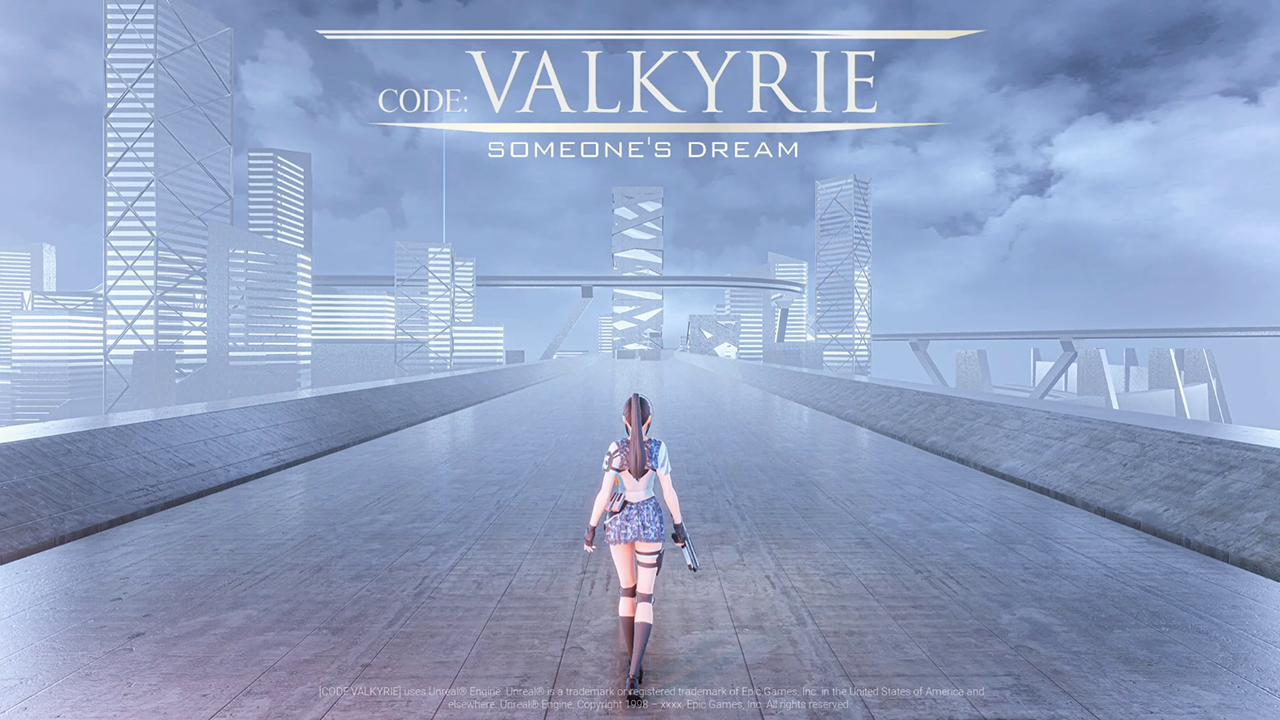同人ゲームでよくあるエラーダイアログの原因と対処法
同人ゲームの中には「RPGツクールMV」などで制作されたアプリを起動した際、立ち上がりと同時にエラーダイアログが表示されることがあります。ダイアログを閉じれば問題なくプレイできますが、毎回表示されるため煩わしいと感じる方も多いかと思います。ここでは代表的な対処方法を紹介します。
RPGツクール製ゲーム実行時のエラーダイアログ
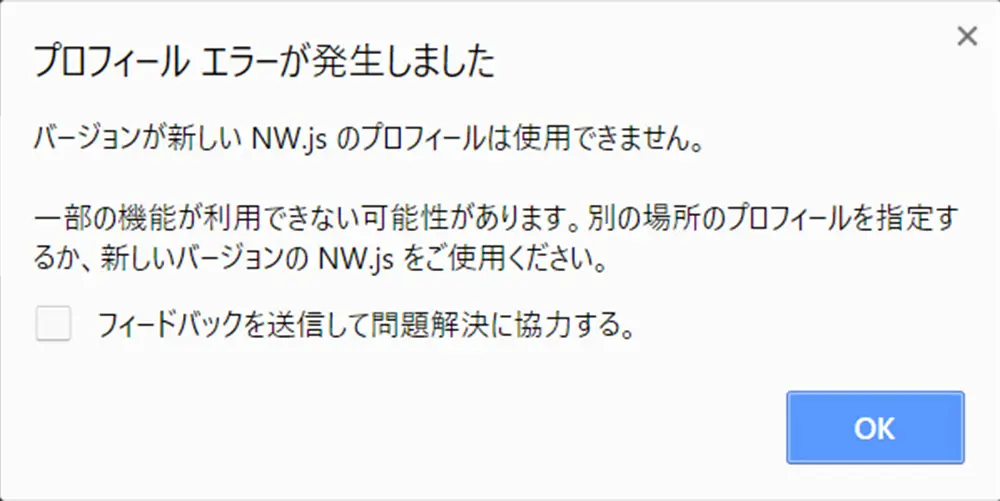
- プロフィールエラーが発生しました
- バージョンが新しい NW.js のプロフィールは使用できません。
一部の機能が利用できない可能性があります。別の場所のプロフィールを指定するか、新しいバージョンの NW.js をご使用ください。
フィードバックを送信して問題解決に協力する。
プロフィールエラーの非表示方法
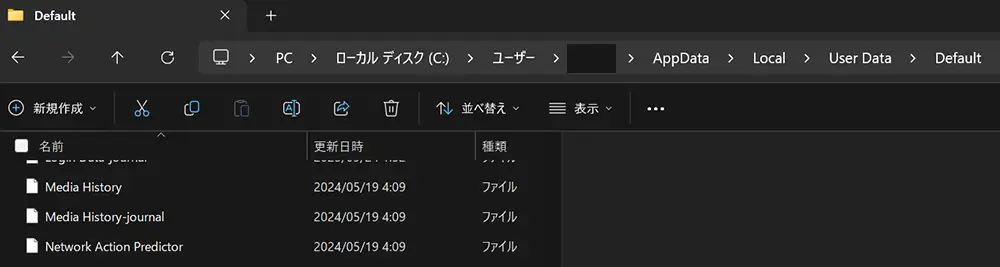
以下のディレクトリにある「Web Data」ファイルを削除すると、エラーダイアログが表示されなくなります。
C:\Users\[ユーザー名]\AppData\Local\User Data\Default\Web Data
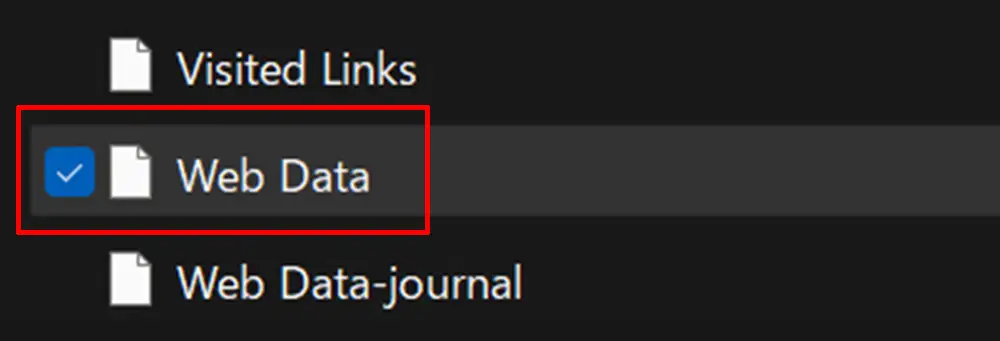
このファイルは削除後にツクール製アプリを再度実行すると自動的に再生成されますが、一度削除すればエラーダイアログは表示されません。
もし解消しない場合は、アプリ側のフォルダ内にある「.json」ファイルを編集する方法もありますが、基本的には上記手順で解決可能です。
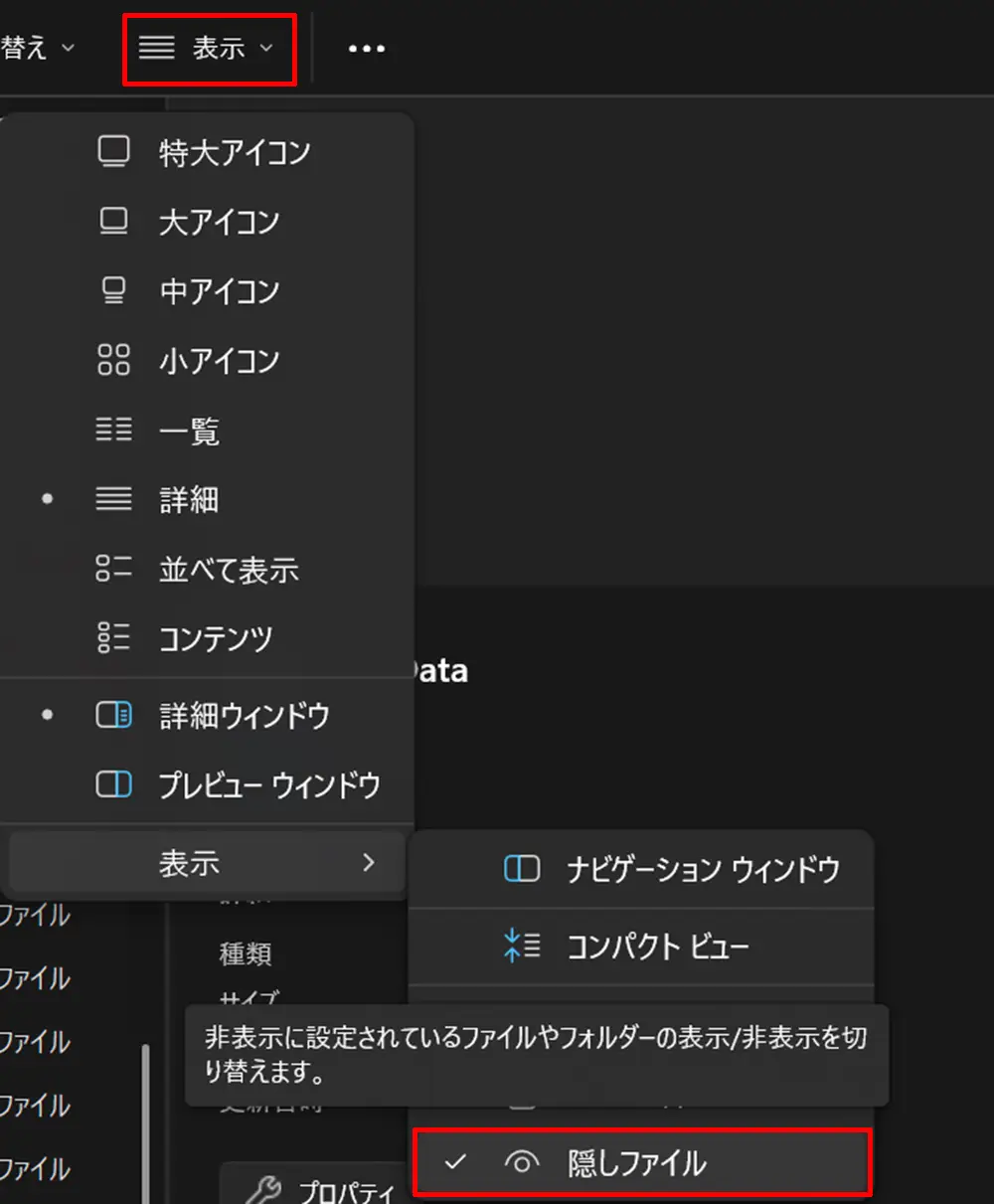
「AppData」フォルダは隠しファイルになっているため、表示されない場合は「表示」メニューから「隠しファイルを表示する」を有効にしてください。
「WindowsによってPCが保護されました」の表示について
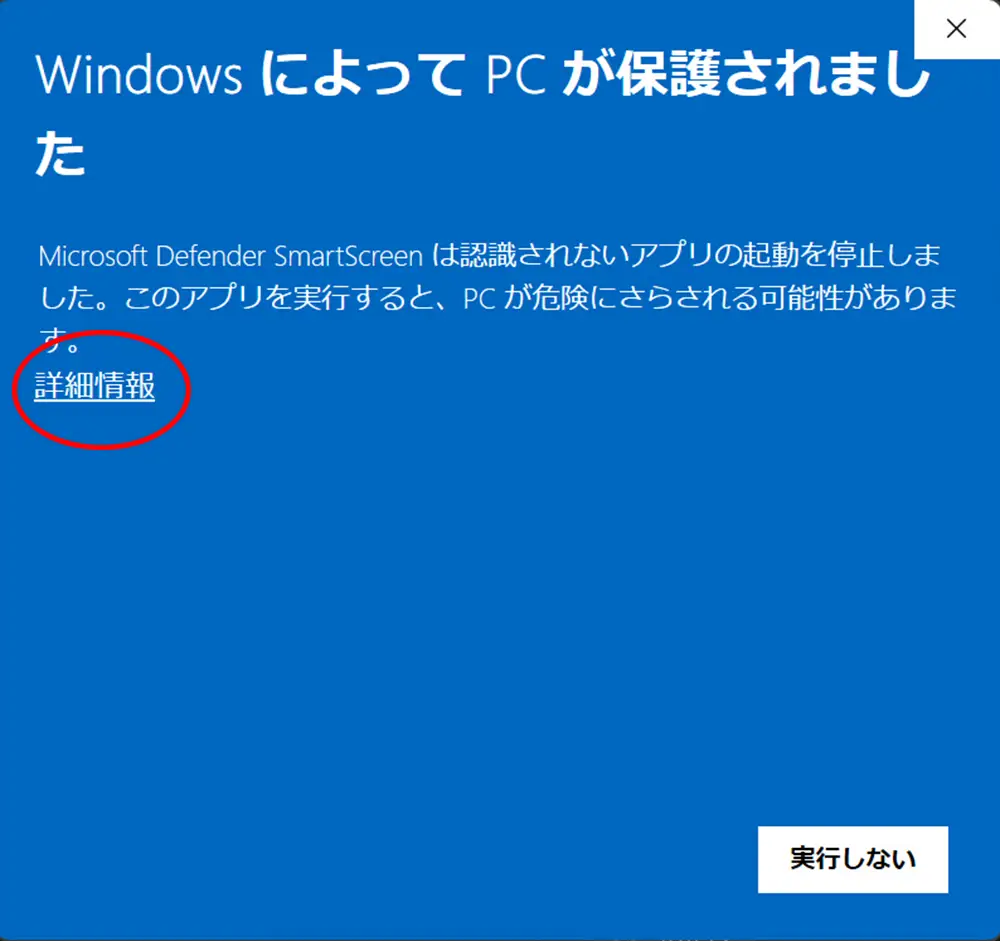
「Windows によって PC が保護されました」というダイアログは、Windows Defender SmartScreen が認識していないアプリの起動をブロックする際に表示されます。
特に、UnityやUnreal Engineなどで制作された同人ゲームの初回起動時にこのダイアログが表示されることがあります。
対処方法
ダイアログが表示されたら「詳細情報」をクリックし、その後「実行」ボタンを押してください。
「実行しない」を選ぶとアプリは起動できません。
このダイアログは初回起動時のみ表示され、2回目以降は表示されなくなります。
まとめ
同人ゲームをプレイする際に表示されるこれらのエラーダイアログは、多くの場合簡単な操作で解消できます。正しい手順を知っておくことで、快適にゲームを楽しむことができます。